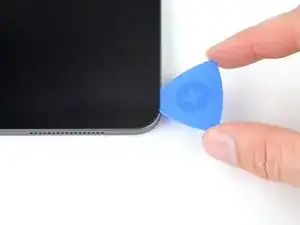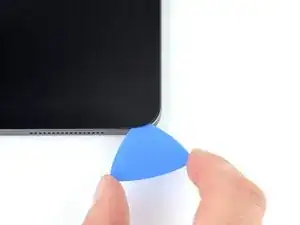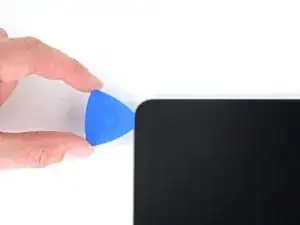Einleitung
Diese Anleitung zeigt, wie das Display im iPad Pro 12,9" (4. Generation) ausgetauscht werden kann.
Es gibt einige Gründe für diese Reparatur: ein zerbrochenes Display, wenn der Touchscreen nicht mehr reagiert oder Pixelfehler.
Das Display besteht aus dem LCD und der oberen Sensoreinheit. Wenn du die obere Sensoreinheit nicht überträgst, wird FaceID und TrueTone nicht mehr funktionieren. Die obere Sensoreinheit ist stark mit dem Display verklebt und kann leicht kaputt gehen. Arbeite langsam, wenn du die obere Sensoreinheit abhebelst.
Zum Abschluss der Reparatur benötigst du Ersatzklebestreifen, wie z.B. dünnes doppelseitiges Klebeband.
Einige Fotos stammen von einem anderen Modell und es gibt leichte optische Unterschiede. Dies hat aber keinen Einfluss auf die Reparatur.
Werkzeuge
Ersatzteile
-
-
Drücke den blauen Griff zum Scharnier hin, um die Arme zu entriegeln.
-
Lege das iPad so auf einen Gegenstand, dass es waagrecht auf gleicher Höhe zwischen den beiden Armen liegt.
-
Bringe die Saugheber mittig nahe an der rechten Kante des iPads an, einen auf der Vorderseite, den anderen auf der Rückseite.
-
Halte die Anti-Clamp unten gut fest und drücke fest auf den oberen Saugheber, damit er sich festsaugt.
-
-
-
Drücke den blauen Griff vorwärts, um die Arme wieder zu verriegeln.
-
Drehe den Griff eine volle Umdrehung im Uhrzeigersinn, bzw. so weit, bis du merkst, dass sich die Saugheber dehnen.
-
Achte darauf, dass sich die Saugheber weiterhin gegenüber stehen. Wenn sie sich nicht mehr gegenüber stehen, dann löse die Saugheber ein wenig ab und schiebe sie in die richtige Position.
-
-
-
Warte eine Minute, damit sich der Kleber allmählich ablösen und sich ein Spalt bilden kann.
-
Wenn das Display nicht heiß genug ist, dann erwärme die rechte Kante des iPads mit einem Haartrockner.
-
Wenn der Spalt groß genug ist, dann setze ein Plektrum unter das Display ein.
-
Überspringe den nächsten Schritt.
-
-
-
Befestige einen Saugheber so nah wie möglich am rechten Displayrand in der Mitte.
-
Ziehe das Display fest und gleichmäßig nach oben, bis ein genügend breiter Spalt entstanden ist, um ein Plektrum einzusetzen.
-
Setze ein Plektrum in den Spalt ein.
-
-
-
Ein Magnet beginnt 2 cm von der Oberkante entfernt und ist 2,5 cm lang.
-
Der zweite Magnet beginnt 3 cm von der Unterkante entfernt und ist 2,5 cm lang.
-
-
-
Schiebe das Plektrum zum Auftrennen des Klebers an der rechten Seitenkante des Displays hin und her.
-
-
-
Schiebe das Plektrum um die untere rechte Displayecke herum.
-
Lasse das Plektrum in der unteren rechten Ecke stecken, damit sich der Kleber nicht wieder verbinden kann.
-
-
-
Setze ein weiteres Plektrum in die untere rechte Ecke ein.
-
Schiebe das Plektrum zur unteren linken Ecke hin und trenne den Kleber auf.
-
-
-
Schiebe das Plektrum um die untere linke Displayecke herum.
-
Lasse das Plektrum in der unteren linken Ecke stecken, damit sich der Kleber nicht wieder verbinden kann.
-
-
-
Der obere Ausschnitt beginnt 4 cm von der Oberkante entfernt und ist 2,5 cm lang.
-
Der mittlere Ausschnitt liegt genau in der Mitte und ist 2,5 cm lang.
-
Der untere Ausschnitt beginnt 4 cm von der Unterkante entfernt und ist 2,5 cm lang.
-
-
-
Setze ein drittes Plektrum in die untere linke Displayecke ein.
-
Schiebe das Plektrum zum Auftrennen des Klebers zur linken oberen Ecke hin.
-
-
-
Rolle das Plektrum um die obere linke Displayecke herum.
-
Lasse das Plektrum in der oberen linken Ecke stecken, damit sich der Kleber nicht wieder verbinden kann.
-
-
-
Während der Kleber aufweicht, mache dich mit folgenden Hinweisen vertraut:
-
Nahe bei den Ecken sind zwei Helligkeitssensoren. Hier darfst du nur die äußerste Spitze des Plektrums einsetzen, damit die Sensoren nicht beschädigt werden.
-
An diesen drei Stellen befindet sich Klebeband zum Ableiten von Wärme. Du musst das Plektrum beim Auftrennen des Klebers steil stellen.
-
In der Mitte der Oberkante befindet sich die Frontkamera-Einheit. Hier darfst du das Plektrum überhaupt nicht einsetzen, die Kamera kann sonst beschädigt werden.
-
-
-
Schiebe das Plektrum zum Auftrennen des Klebers 9 cm weit zur Mitte der Oberkante hin, achte aber auf die im vorherigen Schritt erwähnten Stellen.
-
-
-
Setze ein viertes Plektrum rechts von der Frontkameraeinheit, 4 cm vom vorherigen Plektrum, bzw. 9 cm von der rechten Displaykante entfernt ein.
-
Schiebe das Plektrum zum Auftrennen des restlichen Klebers zur rechten Ecke hin.
-
-
-
Fasse das Display an zwei gegenüberliegenden Ecken an und verschiebe es vorsichtig, bis es sich vom Rahmen ablöst.
-
Schiebe das Display zur unteren rechten Ecke des Rahmens hin, bis das Flachbandkabel nahe an der Oberkante sichtbar wird.
-
-
-
Entferne die beiden Kreuzschlitzschrauben, mit denen die obere Kabelabschirmung am Logic Board befestigt ist:
-
Eine 1, 8 mm lange Schraube
-
Eine 2 mm lange Schraube
-
-
-
Heble die Druckstecker am Kabel der oberen Sensoren mit dem spitzen Ende des Spudgers hoch und trenne sie ab.
-
-
-
Fass das Display an der rechten Seitenkante und klappe es wie ein Buch auf.
-
Lege das Display über dem linken Rand des iPads ab.
-
-
-
Entferne die fünf Kreuzschlitzschrauben, mit denen die untere Kabelabschirmung befestigt ist:
-
Vier 1,1 mm Schrauben
-
Eine 2 mm Schraube
-
-
-
Entferne die 1,7 mm Kreuzschlitzschraube, mit der der Akkustecker am Logic Board befestigt ist.
-
-
-
Schneide dir zwei 6 mm breite Streifen aus einer Spielkarte, die du als Akkublocker verwenden kannst.
-
-
-
Heble die beiden oberen Druckstecker des Displays mit einem Spudger vom Logic Board hoch und trenne sie ab.
-
-
-
Heble die beiden unteren Druckstecker des Displays mit einem Spudger vom Logic Board hoch und trenne sie ab.
-
-
-
Ziehe das Klebeband von der Halterung des Displaykabels in der unteren rechten Ecke des Displays zurück.
-
-
-
Entferne die beiden 1,3 mm langen Kreuzschlitzschrauben, mit denen die Halterung des Displaykabels befestigt ist.
-
-
-
Heble den Druckstecker am unteren Displaykabel mit dem Spudger hoch und trenne ihn vom Display ab.
-
Biege den Stecker vom Display weg, damit der obere Druckstecker sichtbar wird.
-
-
-
Heble den Druckstecker am oberen Displaykabel mit dem Spudger hoch und trenne ihn vom Display ab.
-
-
-
Die obere Sensoreinheit besteht aus vier Sensoren:
-
Zwei Helligkeitssensoren
-
Ein Näherungssensor
-
Ein Mikrofon
-
-
-
Setze eine abgewinkelte Pinzette mit einer Spitze zwischen den Helligkeitssensor und dem Display ein.
-
Heble nach oben und löse den Sensor vom Display ab.
-
Wiederhole das Ganze für den anderen Helligkeitssensor.
-
-
-
Setze eine abgewinkelte Pinzette mit einer Spitze zwischen das Kabel zum Näherungssensor und dem Display ein.
-
Schiebe die Pinzette zum Display hin und heble gleichzeitig den Sensor vom Display ab.
-
-
-
Schiebe ein Öffnungswerkzeug unter das Mikrofon und trenne den Kleber darunter auf.
-
Heble nach oben und löse das Mikro vom Display ab.
-
-
-
Schiebe ein Plektrum unter das Kabel zur oberen Sensoreinheit und trenne es vom Display ab.
-
-
-
Schiebe das Plektrum weiter unter der oberen Sensoreinheit entlang, bis sie ganz vom Display abgetrennt ist.
-
Entferne die obere Sensoreinheit.
-
-
Vergleiche das Ersatzteil mit dem Originalteil. Es kann sein, dass du vor dem Einbau des Ersatzteils fehlende Komponenten übertragen oder Schutzfolien entfernen musst.
Um dein Gerät wieder zusammenzubauen, folge den Schritten in umgekehrter Reihenfolge.
Bitte entsorge deinen Elektroschrott sachgerecht.
Hat die Reparatur nicht ganz geklappt? Versuche es mit ein paar grundständigen Lösungen, ansonsten findest du in unserem iPad Pro (12,9Zoll, 4. Generation) Forum Hilfe bei der Fehlersuche.